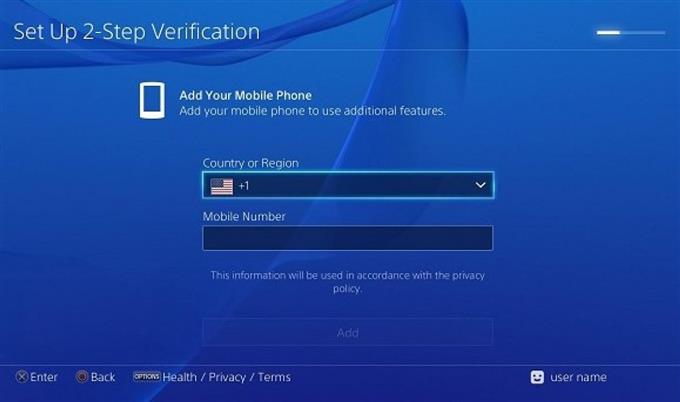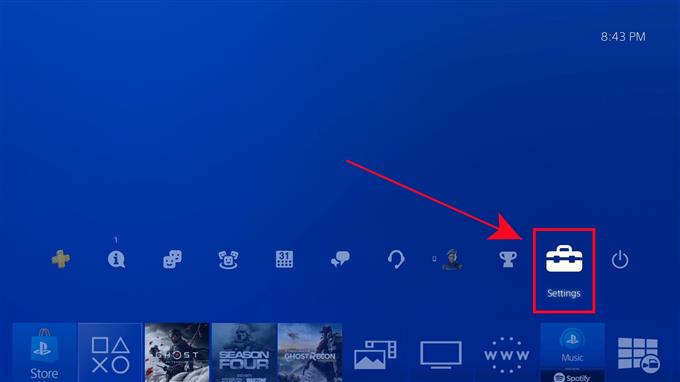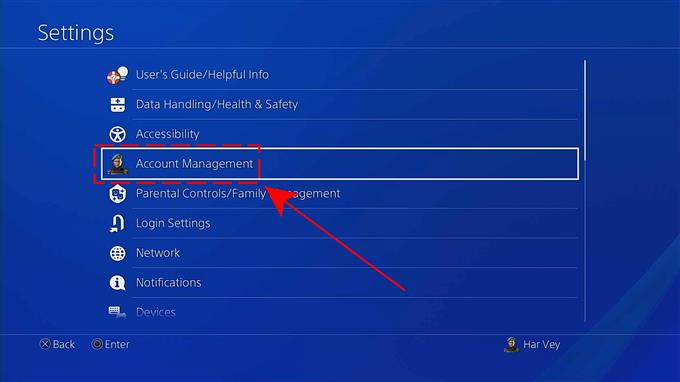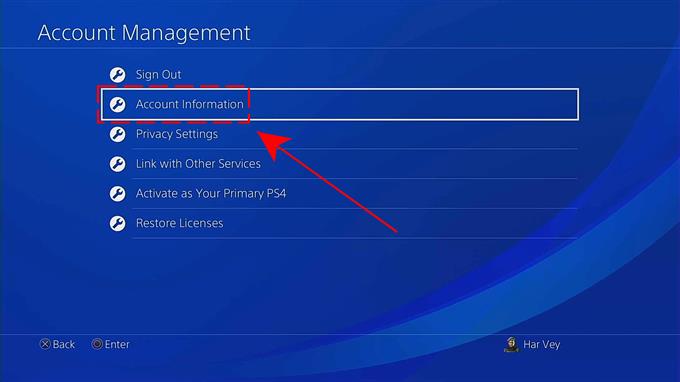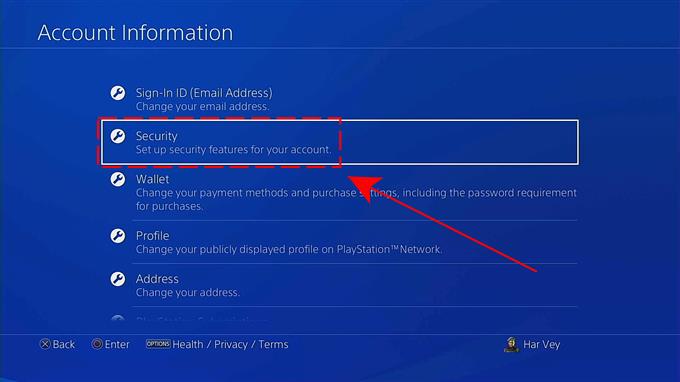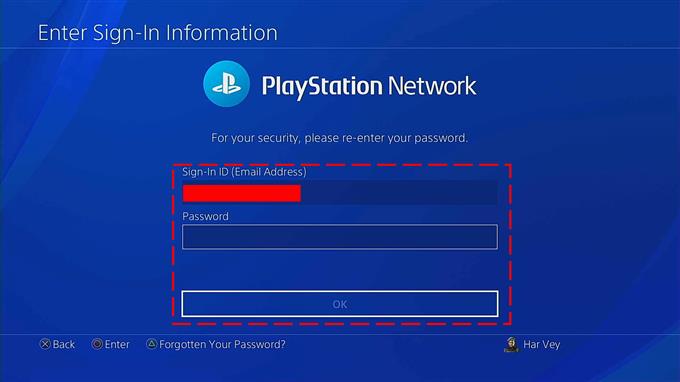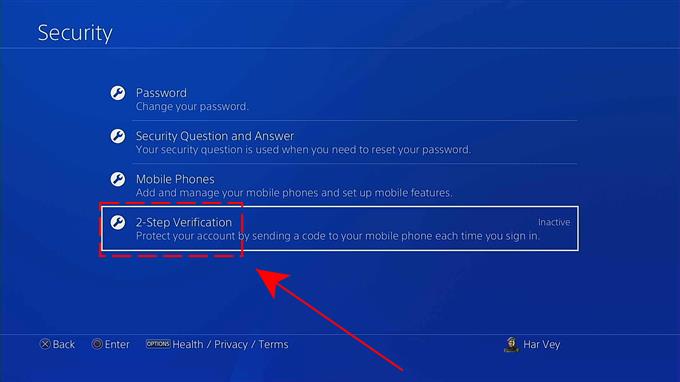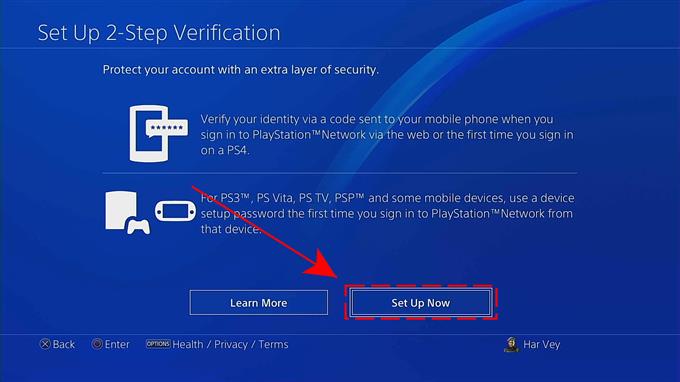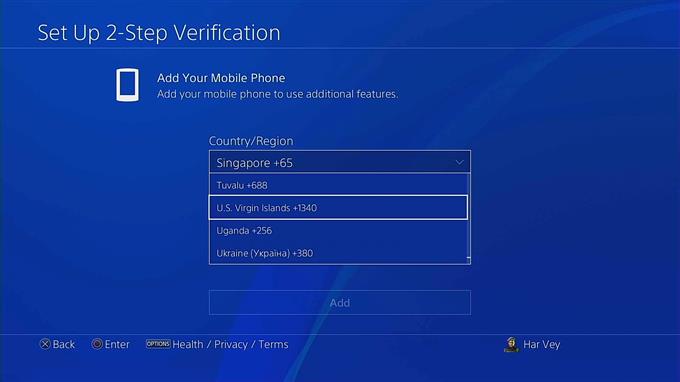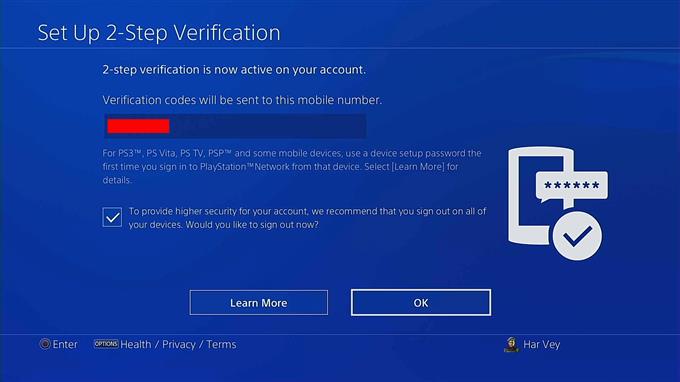La mise en place de mesures de sécurité sur un compte en ligne doit toujours être une priorité pour quiconque, surtout maintenant que les cybercriminels peuvent facilement pirater des comptes lorsque les mots de passe sont compromis. Playstation Network (PSN) a fourni un processus de vérification en deux étapes pour protéger les comptes en ligne d’un utilisateur. Cette couche de sécurité supplémentaire gardera votre compte sécurisé. Découvrez ci-dessous comment utiliser la validation en deux étapes.
Choses à faire avant d’activer la vérification en deux étapes sur PS4
Avant d’activer la fonction de vérification en 2 étapes du PSN, assurez-vous que vous êtes connecté à Internet et que vous disposez d’un compte sur Playstation Network. Si vous le faites, déconnectez votre compte PSN sur tous vos appareils et notez votre identifiant PSN et votre mot de passe pour configurer complètement l’activation.
Comment activer la vérification en 2 étapes PSN sur PS4
La vérification en 2 étapes (2SV) protège les comptes PSN des joueurs de toute personne qui tente d’y accéder à leur insu. Une fois activé, le propriétaire du compte est averti et reçoit un SMS contenant le code de vérification à saisir après la connexion. Les étapes sont décrites ci-dessous.
- Accédez à l’écran d’accueil de votre PS4.

- Sélectionnez Paramètres.

- Sélectionnez Gestion de compte.

- Sélectionnez ensuite Informations sur le compte.

- Cliquez sur Sécurité.

- Connectez-vous à votre compte.

- Sélectionnez la vérification en deux étapes.

- Sélectionnez Configurer maintenant.

- Entrez votre numéro de mobile.
Veuillez vous assurer de saisir le bon numéro car c’est là que le code de vérification sera envoyé.

- Cliquez sur Ajouter.
Ensuite, vous recevrez un message texte avec le code de vérification sur votre téléphone.
- Entrez le code de vérification que vous avez reçu sur votre téléphone mobile.
Une fois que vous avez entré le code de vérification sur votre PS4, un autre message texte sera envoyé à votre téléphone pour confirmer que la vérification en 2 étapes du PSN est entièrement activée.

- Cliquez sur OK.
Faites-le après avoir lu les informations trouvées à l’écran. Sélectionnez la meilleure option pour vous.
- Générer des codes de secours à usage unique.
Ceci est nécessaire au cas où votre téléphone mobile fonctionne et ne peut pas recevoir de SMS, endommagé, perdu ou batterie vide.
-Aller à la vérification en deux étapes.
-Sélectionnez des codes de sauvegarde dont vous pouvez facilement vous souvenir mais difficile à deviner par quiconque.
Une fois la vérification en 2 étapes du PSN activée, vous devriez pouvoir recevoir un code de vérification chaque fois que vous vous connectez à votre compte sur l’un de vos appareils.
Comment désactiver la vérification en 2 étapes sur votre PS4
Si vous devez désactiver la vérification en 2 étapes sur votre PS4 en raison de certaines circonstances, procédez comme suit.
- Accédez à l’écran d’accueil de votre PS4.
- Sélectionnez Gestion de compte.
- Sélectionnez Informations sur le compte.
- Sélectionnez Sécurité.
- Sélectionnez la vérification en deux étapes.
- Sélectionnez le statut.
- Sélectionnez Inactif dans le menu déroulant.
- Sélectionnez Confirmer.
Un SMS sera envoyé au numéro de téléphone associé à votre PS4 confirmant la désactivation de la vérification en 2 étapes.
IMPORTANT: Nous vous recommandons vivement de garder votre compte hautement sécurisé en utilisant la vérification en deux étapes tout le temps. Si vous souhaitez supprimer votre numéro actuel, assurez-vous de le remplacer par un nouveau dès que possible.
Lectures suggérées:
- Comment inviter ou jouer avec des amis parmi nous | PC Steam | NOUVEAU 2020!
- Comment jouer parmi nous sur PC gratuitement | Emulateur BlueStacks | NOUVEAU!
- Comment réparer les donjons Minecraft ne fonctionnant pas (après l’installation) | PC | NOUVEAU!
- Comment envoyer une demande d’ami PS4 ou inviter NOUVEAU 2020!
Visitez notre chaîne Youtube androidhow pour plus de vidéos et de didacticiels de dépannage.